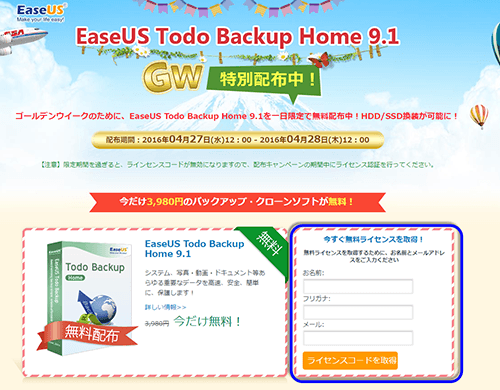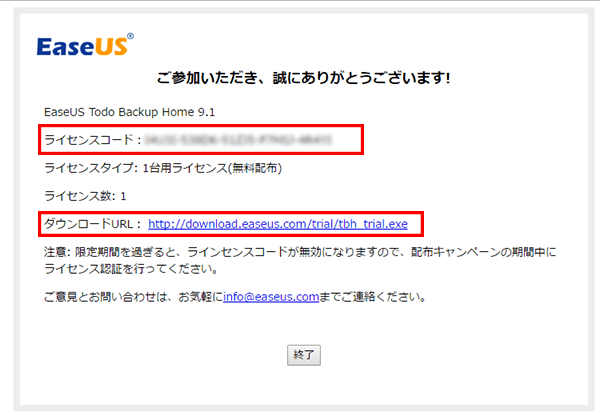GW特別配布(無料)キャンペーン:
EaseUS Todo Backup Home 9.1
概要
ゴールデンウィーク特別キャンペーンとして、Windows10対応のバックアップソフトの家庭版
「EaseUS Todo Backup Home
9.1」が24時間限定で無料配布されます。
インストールで作られるアイコンやスタートメニューのタイトルが「EaseUS Todo Backup Workstation 9.1」になっていることがありますが、起動すると正常に「EaseUS Todo Backup Home 9.1」ですので、誤って削除しないようにご注意ください。気になる場合、Windowsのアイコンやショートカットの名前は自由に変更することができます。
配布期間(24時間):
2016年4月27日(水)正午12:00から2016年4月28日(木)正午12:00
・EaseUS Todo Backup Home 9.1 24時間限定無料配布キャンペーン - 2016 -
終了しました
期間中にインストールしてライセンス認証を完了させる必要があります。
期限を過ぎると無料での認証ができなくなります。終了直前ではダウンロードが混雑して期限内にインストールできない恐れがありますのでご注意ください。
同じメールアドレスで重複した登録はできません。
過去のキャンペーンで登録したメールアドレスは使えませんので、別のメールアドレスで登録する必要があります。
無料期間にライセンス認証を行うと、ライセンス認証が消失するまで使い続けることができます。期間後の再認証はできませんのでご注意ください。
認証後にシステム (C:ドライブ) のバックアップを作成し、EaseUS aseUS Todo Backupの再インストールをしなくて済むようにすることをおすすめします。対象期間以外でも割引キャンペーンが行われることがありますので、EaseUSの公式サイトをご確認ください。また、基本機能のみのFreeエディションもあります。
・EaseUS
EaseUS Todo Backup Home 9.1のインストール
tbh_trial.exeをダウンロードしてインストールします。
他のバージョンのEaseUS Todo Backupがインストールされている場合はアンインストールされますが、引き継ぎ可能な設定は引き継がれます。
個人データ保存先の選択は、作成するバックアップファイルの保存先になります。これは後から設定を変更することができます。
インストールが完了するとライセンス認証画面が表示されます。取得したライセンスを入力します。文字列をコピーして貼り付けるのが確実です。
インストール手順
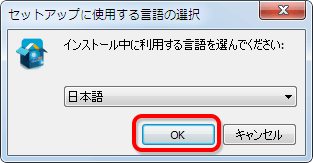
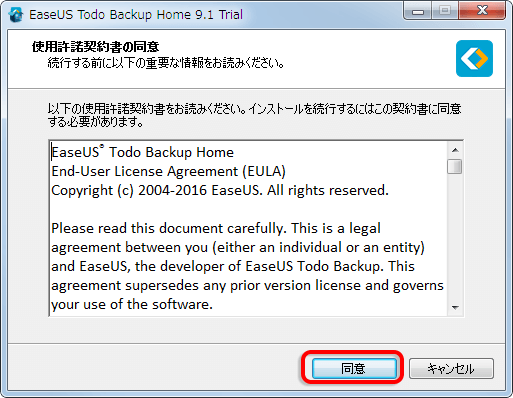
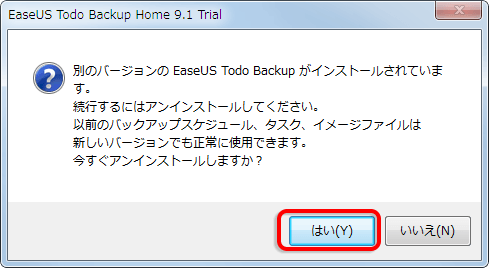
別のバージョンがインストールされていない場合はこの確認画面は表示されません。
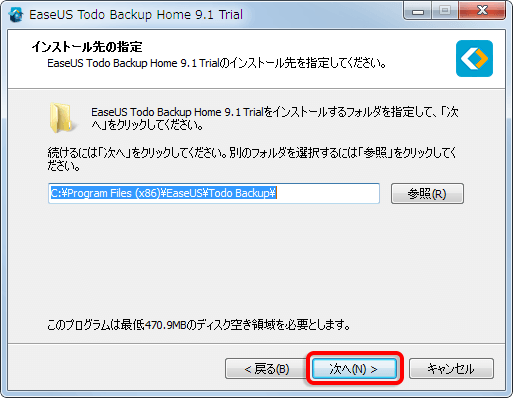
インストール先は通常は標準のままで構いません。
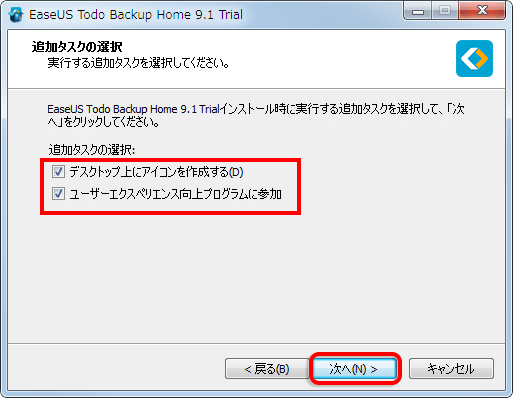
必要が無ければチェックを外して次へ進めます。分からない場合は標準のままで構いません。
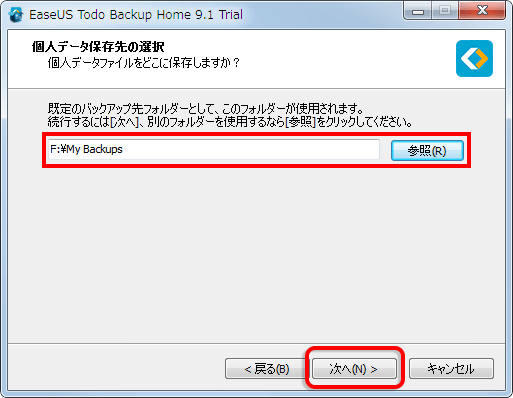
バックアップデータの保存先になります。分かりやすいようにEaseUS用のバックアップフォルダを用意しましょう。バックアップ用のHDDかデータ保存用のHDDにバックアップ用のフォルダを作成しましょう。
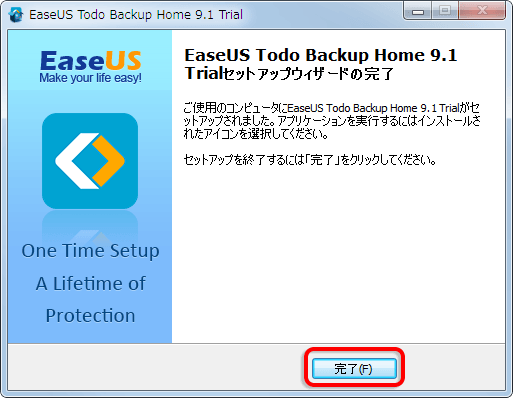
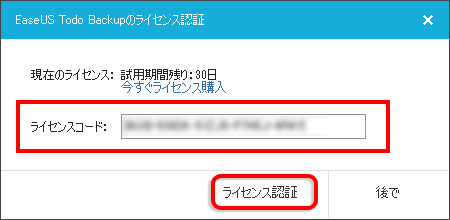
無料ライセンスのライセンス認証はすぐに行ってください。期限外では認証できなくなります。ライセンス認証されない場合は体験版として30日間使用できます。ライセンス認証を行うと製品版としてお使いいただけます。
ブータブルディスクの作成とバックアップの作成については「EaseUS Todo Backup9で簡単バックアップ手順」をご参照ください。
PR 販売店情報
- 【PR】Amazon:【大切なデータを簡単バックアップ】EaseUS Todo Backup Home 9 [ダウンロード]
- 【PR】Vector:
EaseUS Todo Backup Home 9
関連情報
- EaseUS Todo Backup9で簡単バックアップ手順
- 初心者向きの設定手順を紹介しています。この方法でバックアップすれば手間が少なく、PCが不調になったときにWindowsのシステムを不調になる前のデータ状態にで戻すことができます。
- EaseUS Todo Backup9 のイメージ保存設定
- EaseUS Todo Backup9 では、イメージの保存設定で、ファイルの結合や削除を自動で管理することができます。ここでは、設定によっての動作の違いを検証します。
- EaseUS Todo Backup9で、増分と差分バックアップを使いこなす
- EaseUS Todo Backupでは、バックアップ方法にファイル容量を小さく抑えることのできる増分や差分でのバックアップを選択することができます。
- PC不調に備えて『EaseUS Todo Backup 9』でバックアップ
- Win10対応バックアップソフトの最新版。アップデートの失敗やPCの不調に備えて、いつでも元に戻せるようにディスクをバックアップしましょう。あまり使わないPCに無料のFree版、家庭・個人に最適なHome版、ビジネスPCに最適なWorkstation版があります。
- PC不調に備えて『EaseUS Todo Backup Workstation』でバックアップ
- 「EaseUS Todo Backup Workstation」は、不調になったときに元に戻すための保存と復元や新しいSSD/HDDへ移行するためのバックアップソフトです。
- 『EaseUS Partition Master』でCドライブの容量を広げる
- 「EaseUS Partition Master」は、ディスクパーティンションを操作することができるパーティショニングツールです。パーティションのサイズ変更やコピー、クローンディスクの作成などでディスク構成を整理することができます。
History
- 2016/04/28
- 無料キャンペーン終了
- 2016/04/27
- 新規